大家知道CorelDRAW2020怎么绘制自行车图标吗?下文小编就带来了CorelDRAW2020绘制自行车图标的方法,希望对大家能够有所帮助,一起跟着小编来学习一下吧! CorelDRAW2020怎么绘制自行车图标
大家知道CorelDRAW2020怎么绘制自行车图标吗?下文小编就带来了CorelDRAW2020绘制自行车图标的方法,希望对大家能够有所帮助,一起跟着小编来学习一下吧!
CorelDRAW2020怎么绘制自行车图标?CorelDRAW2020绘制自行车图标的方法
第一步:打开CDR软件,新建空白文档。绘一个正方形出来,并填充蓝色与倒圆角处理。
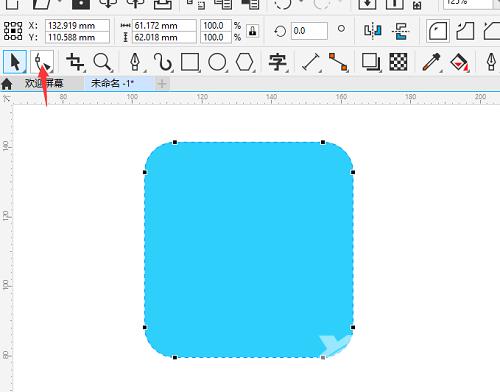
第二步:在使用椭圆形工具,绘制自行车轮出来,效果如下:
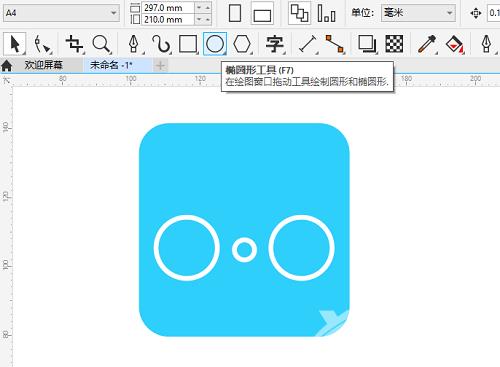
第三步:然后再使用直线工具,绘制出来二条下线出来,效果如下:
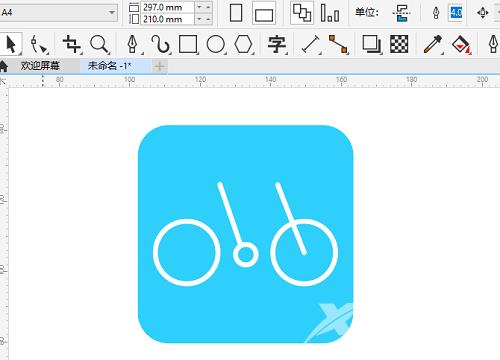
第四步:然后再使用钢笔工具,绘制自行车车架出来,效果如下:
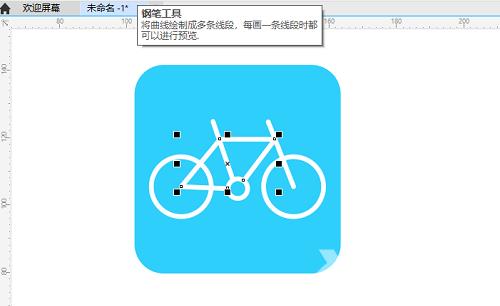
第五步:然后绘制直线,还有别的线段,效果如下:
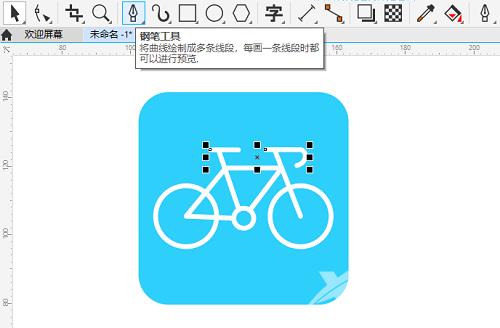
第六步:最后一个简单的自行车图标绘制完成了。效果如下:
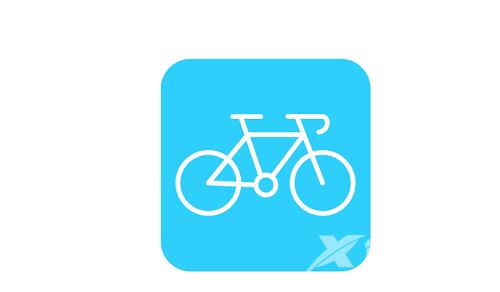
上面就是小编为大家带来的CorelDRAW2020怎么绘制自行车图标的全部内容,更多精彩教程尽在自由互联。
